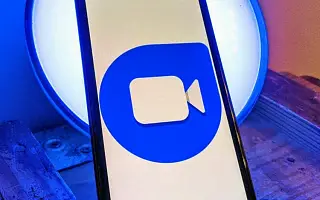ビデオ通話アプリは今日のように使用されていませんでした。多くのユーザーがサードパーティのサービスに依存していますが、iOSユーザーがほとんどFaceTimeを使用しているかのように、Androidユーザーがデフォルトで使用できるサービスの検索は常にありました。
現在、その場所はGoogle Duoで予約されています。今日では、Android用Google Duoでビデオハングアウトをさらに一歩進め、背景をぼかす方法を説明します。ポートレート写真モードは、Pixelと最新のSamsungデバイスでのみ利用可能です。
以下にGoogle Duoで背景をぼかす方法を共有しています。スクロールして確認してください。
ビデオ通話の背景を変更する方法
前者はおそらく最高のハードウェアメーカーであり、後者は最高のソフトウェア体験を提供することを考慮すると、サムスンとGoogleの間の協力には多くの利点があります。このように、サムスンの携帯電話は、最初はPixel専用だったいくつかの機能を持つようになりました。
このため、Google Pixelのポートレートモードは最新のSamsungデバイスでも機能します。このモードがすることは非常に自明です。ビデオ通話の背景がぼやけているため、周囲を心配する必要はありません。プライバシーを保護し、重要な電話が来る前に急いで部屋を掃除するのを避けるための良い方法です。
自動フレーミング(ビデオ通話中に移動しても自動フレーミングが画面の中央にあります)と一緒にPixelデバイスでこの機能を有効にするには、ビデオ通話中に画面をタップしてオンにします。
ただし、Samsungデバイスではシステム設定に移動してこのオプションを有効にする必要があります。Samsung Galaxyデバイスでビデオ通話効果を有効にする方法は次のとおりです。
- 設定を開きます。
- 詳細オプションを選択します。
- ビデオ通話効果をオンにします。タップして設定を調整します。
- ビデオ通話をすると、背景をぼかすオプションがある画面の泡が表示されます。
- モノクロの背景色を設定したり、非常にクールな緑色の画面などのカスタム背景画像を設定したりすることもできます。
この素晴らしいオプションだけでサムスンのGoogle Duoをより高く評価することになりました。モバイルデータの使用を制限するなど、他の機能と組み合わせて。私のPCのGoogle ChromeへのDuo統合も堅牢です。
一方、ビデオ通話効果機能は、Google Duoで背景をぼかすオプションのみを提供するものではありません。他のいくつかのビデオ通話アプリに適用されるので、Google MeetやZoomを好む場合はそこでも利用できます。
以上で、Google Duoで背景をぼかす方法を見ました。この情報が問題を解決するのに役立つことを願っています。